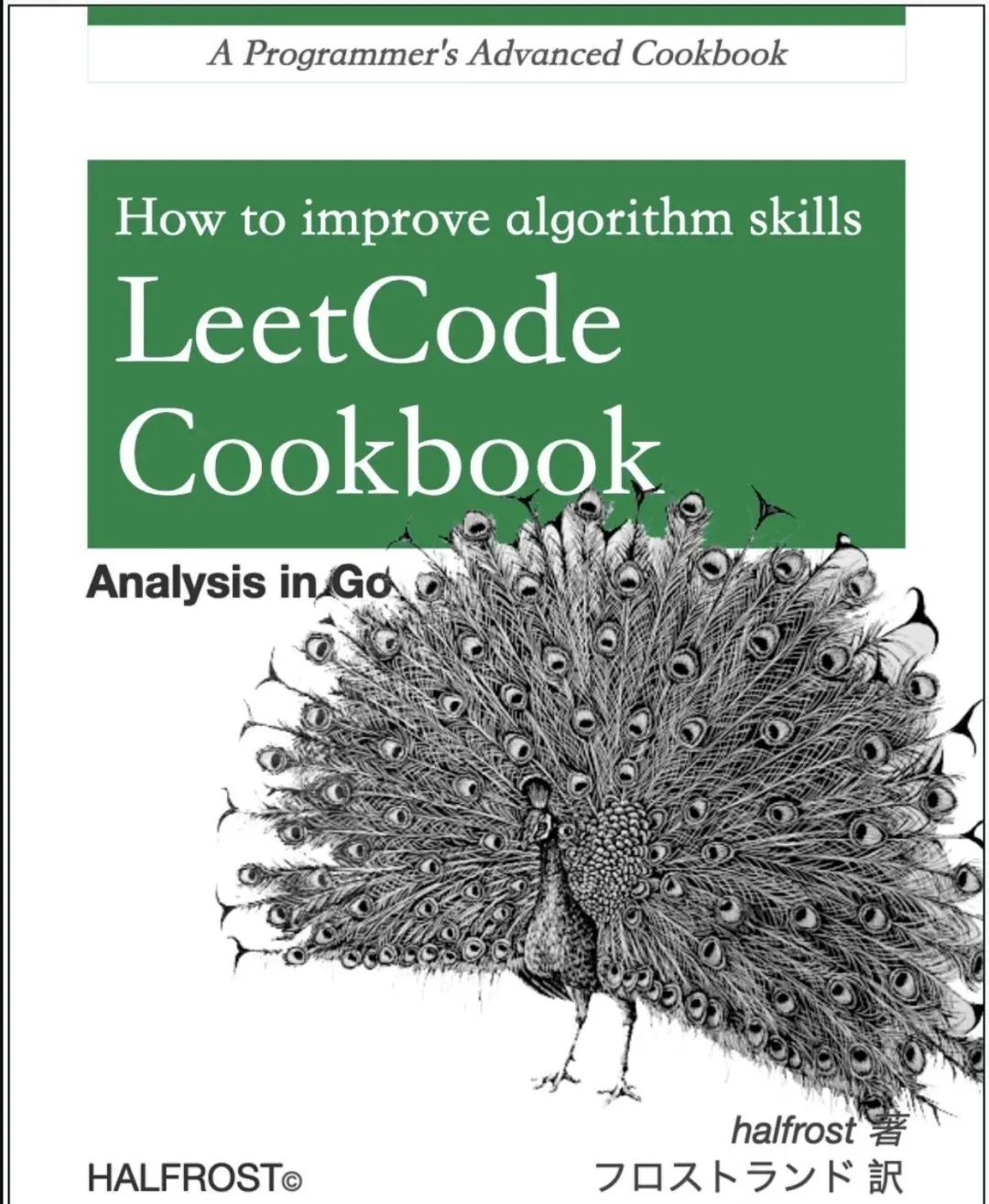用 Python 使用 Google Colab?岂止是白嫖GPU
点击上方“AI算法与图像处理”,选择加"星标"或“置顶”
重磅干货,第一时间送达
机器之心编译
机器之心编辑部
一篇教你如何使用 Google Colab,更好利用免费资源的文章。
提供了免费的 Jupyter notebook 环境;
带有预安装的软件包;
完全托管在谷歌云上;
用户无需在服务器或工作站上进行设置;
Notebook 会自动保存在用户的 Google Drive 中;
提供基于浏览器的 Jupyter notebook;
完全免费,且提供 GPU 和 TPU(Pro 用户可以使用更多资源,但需要付费);
支持 Python 2 和 Python 3;
提供两种硬件加速器:GPU 和 TPU。
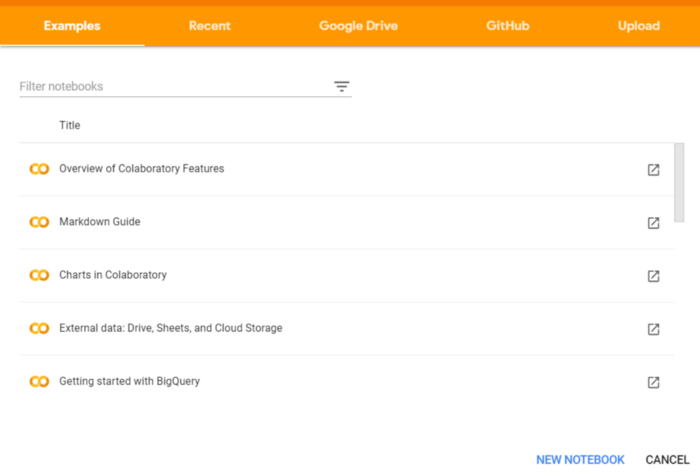
启动 Google Colab
从弹框中选择 GitHub 这一项。
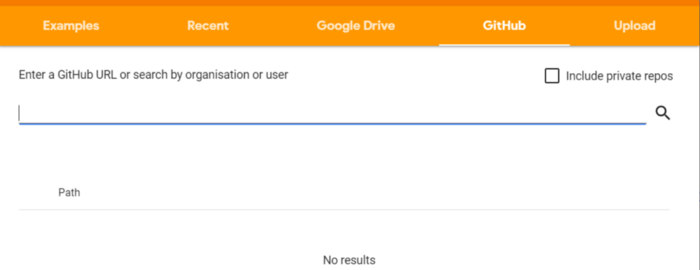
输入 GitHub 项目 URL 并搜索以获取代码
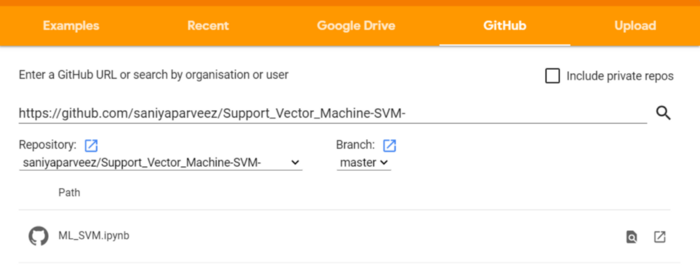
将完整代码一键上传到 Google Colab notebook
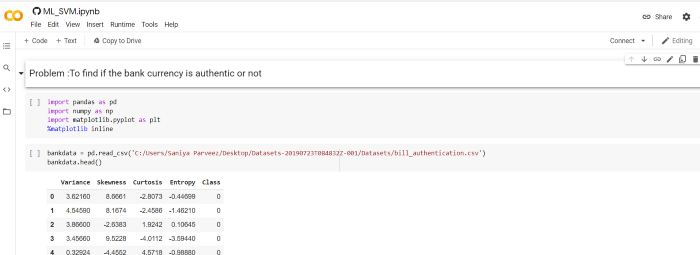
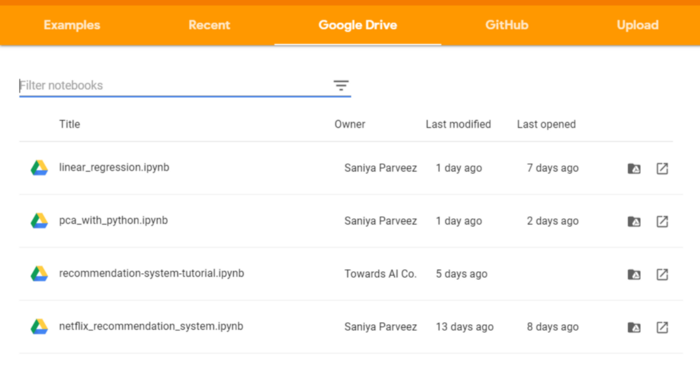
打开 Kaggle
转至「我的账户」
向下滚动到「API」部分

如果需要,先单击「Expire API Token」以删除先前的 token
点击「Create New API Token」,生成一个新的 token 并下载一个名为「kaggle.json」的 JSON 文件
「kaggle.json」文件包含用户名和密钥,如下所示:

!pip install -q kagglefrom google.colab import filesfiles.upload()
!kaggle datasets list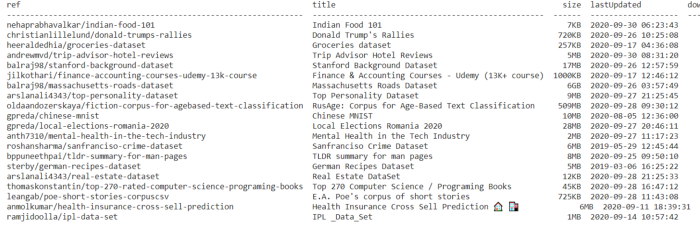
!kaggle competitions download -c competitive-data-science-predict-future-sales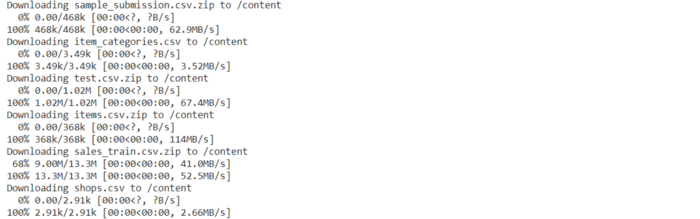
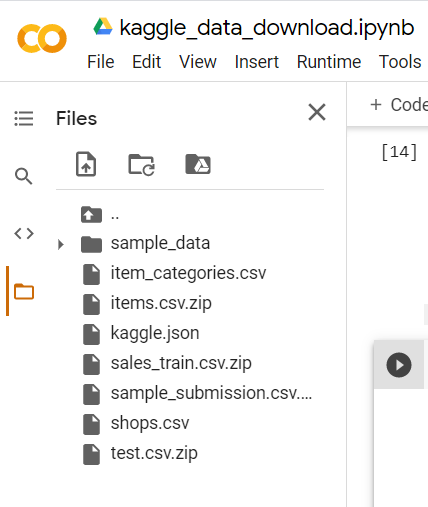
import globimport pandas as pdfrom google.colab import drivedrive.mount('/gdrive')
授权码输入框
单击链接并生成授权码
从 Google Drive 读取 CSV 文件
file_path = glob.glob("/gdrive/My Drive/***.csv")for file in file_path:df = pd.read_csv(file)print(df)
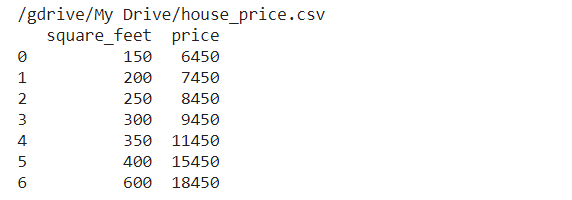

选择 Runtime → Change runtime type
在弹出窗口中选择「GPU」
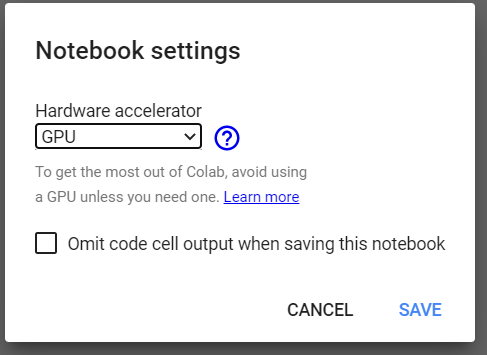
import tensorflow as tffrom tensorflow.python.client import device_libtf.test.gpu_device_name()
device_lib.list_local_devices()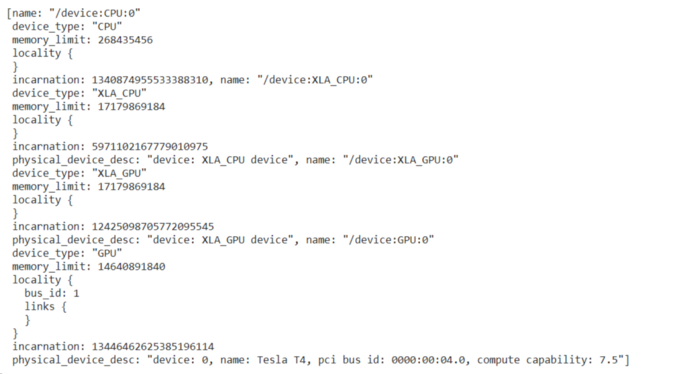
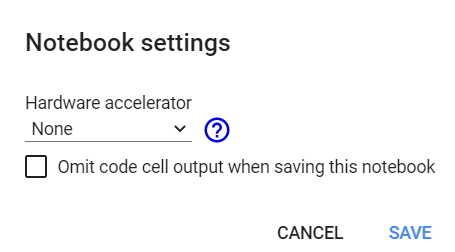
import tensorflow as tfno_of_gpu = len(tf.config.experimental.list_physical_devices('GPU'))print("Total GPUS:", no_of_gpu)
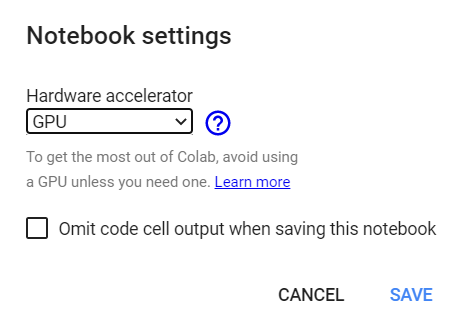
import tensorflow as tfno_of_gpu =len(tf.config.experimental.list_physical_devices('GPU'))print("Total GPUS:", no_of_gpu)
try:with tf.device('/device:GPU:1'):tensor1 = tf.constant([[1.0, 2.0, 3.0], [4.0, 5.0, 6.0]])tensor2 = tf.constant([[1.0, 2.0], [3.0, 4.0], [5.0, 6.0]])result = tf.matmul(tensor1, tensor2)print(result)except RuntimeError as exception:print(exception)

from google.colab import drivedrive.mount('/content/gdrive')

cd gdrive/My Drive/mkdir project%cd project/
!git clone https://github.com/saniyaparveez/youtube_video_type_prediction.git
!ls
lsmagic
ldir
historytime
!uptime
!free -hprint("-"*100)
!lscpuprint("-"*70)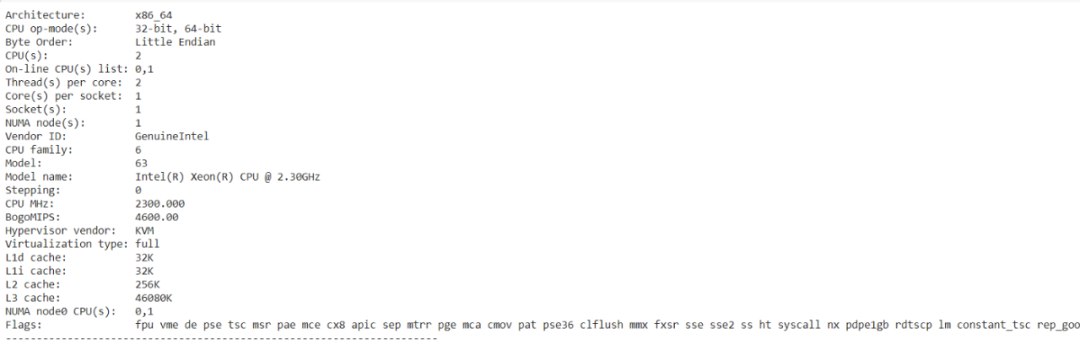
%shecho "List all running VM processes."ps -efecho "Done"
%%html<marquee>Towards AI is a great publication platformmarquee># Personal Details# Information.Name = 'Peter' # {type: "string"}Age = 25 # {type: "slider", min: 1, max: 100}zip = 1234 # {type: "number"}Date = '2020-01-26' # {type: "date"}Gender = "Male" # ['Male', 'Female', 'Other']# ---print("Submitting the form")print(string_type, slider_value, number, date, pick_me)print("Submitted")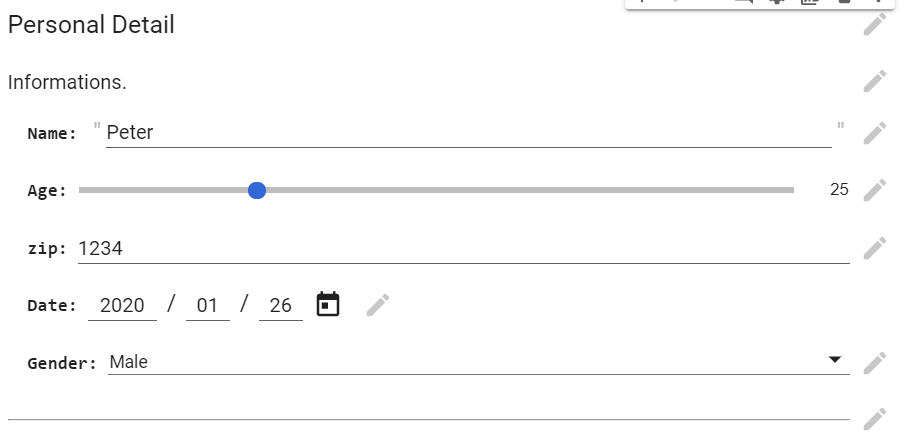
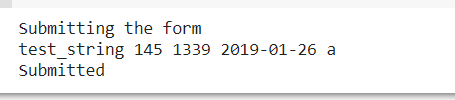
x = np.arange(-10,10)y = np.power(x,3)y1 = np.power(x,3) + np.power(x,2) + xplt.scatter(x,y1,c="red")plt.scatter(x,y)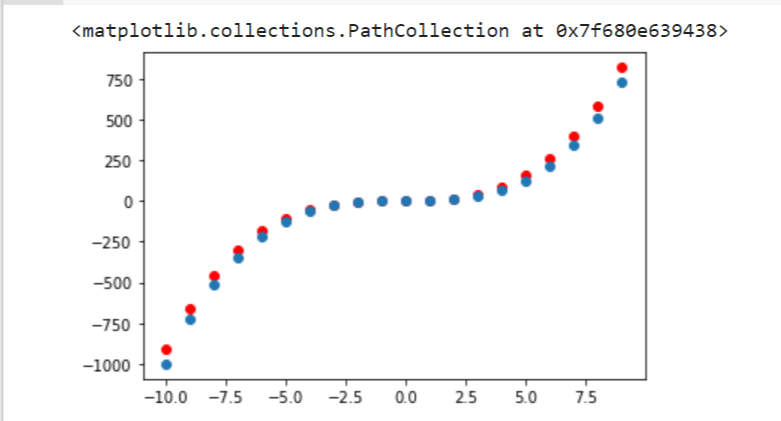
import matplotlib.pyplot as pltimport numpy as npimport seaborn as snslength = 10data = 5 + np.random.randn(length, length)data += np.arange(length)data += np.reshape(np.arange(length), (length, 1))sns.heatmap(data)plt.show()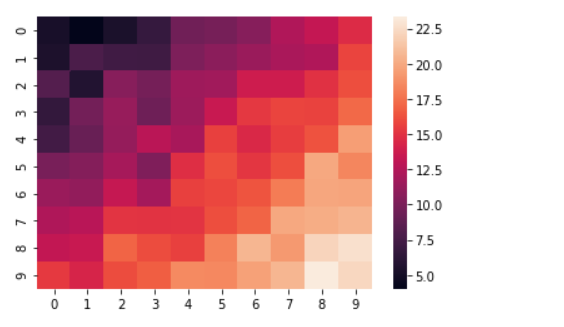
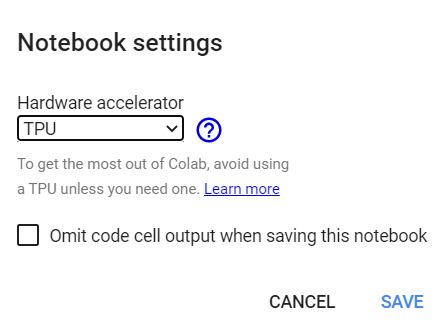
import tensorflow as tftry:tpu = tf.distribute.cluster_resolver.TPUClusterResolver()print('Running on TPU', tpu.cluster_spec().as_dict()['worker'])except ValueError:print('Exception')

Google colab 实现:https://colab.research.google.com/drive/1ymIYzFg4Q7iBjnTut31aBqPHgOpkjHYD?usp=sharing
Github repository:https://github.com/towardsai/tutorials/tree/master/google_colab_tutorial
下载1:leetcode 开源书
在「AI算法与图像处理」公众号后台回复:leetcode,即可下载。每题都 runtime beats 100% 的开源好书,你值得拥有!
下载2 CVPR2020
在「AI算法与图像处理」公众号后台回复:CVPR2020,即可下载1467篇CVPR 2020论文 个人微信(如果没有备注不拉群!) 请注明:地区+学校/企业+研究方向+昵称
觉得不错就点亮在看吧